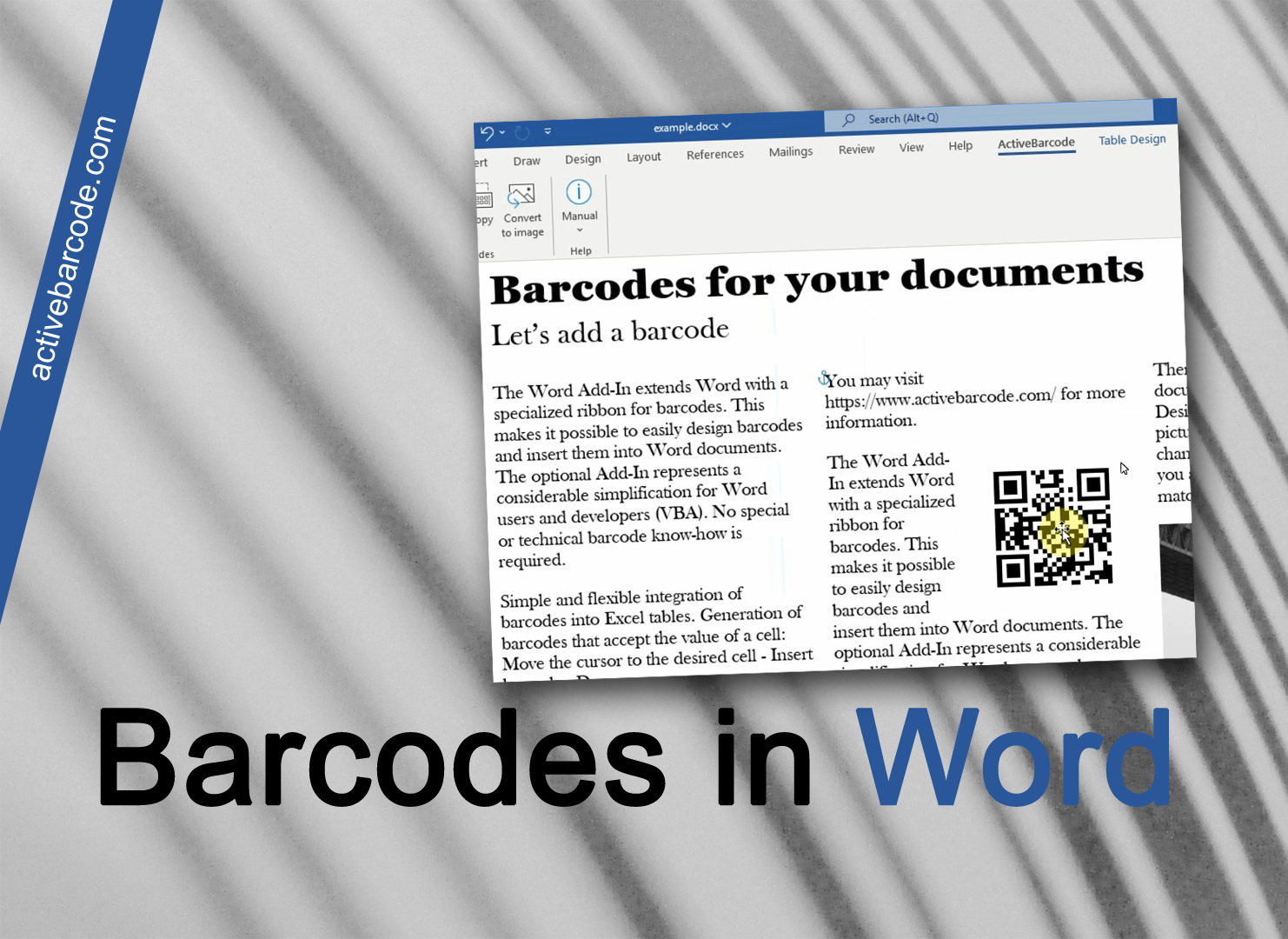Como incorporar um código de barras em um documento usando o Add-In
Word 365, 2024, 2021, 2019, 2016, 2013, 2010
1
Neste exemplo, mostramos-lhe como utilizar o suplemento do Word para incluir um código de barras num documento.
Para o fazer, mude para o separador ActiveBarcode do friso do menu:
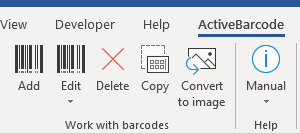
2
Para inserir um novo código de barras no seu documento, clique no botão Adicionar do grupo Trabalhar com códigos de barras. Abre-se uma caixa de diálogo na qual pode definir o código de barras de acordo com as suas necessidades:
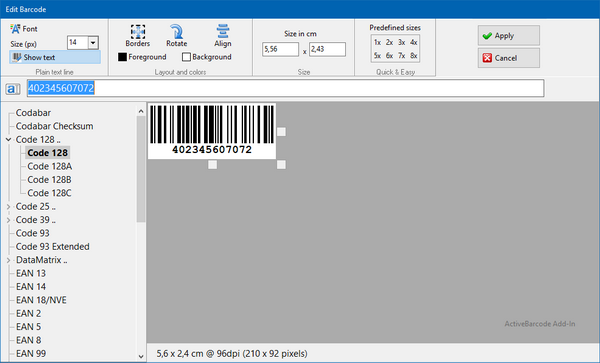
3
Introduza aqui o texto a codificar e selecione uma simbologia de código de barras a partir da lista de tipos de códigos de barras. Por exemplo, pode selecionar um dos seguintes tipos: QR Code, GS1/EAN-128, Data Matrix, GTIN/EAN-13, Code 39, Code 93, GS1-Data Matrix, Code 128, PDF417, DUN-14, EAN-8, EAN-14, EAN-18, ISBN, ITF-14, NVE, PZN8, SCC-14, SSCC-18 ...e outros.
Agora, defina o tamanho e outras propriedades, se necessário. Pode encontrar uma visão geral pormenorizada das opções da caixa de diálogo do código de barras aqui:
O diálogo do código de barras do Add-In
4
Agora clique em Aplicar para incorporar o código de barras no documento:
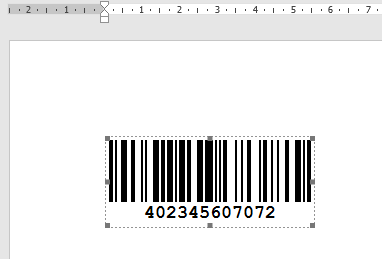
5
Feito!